
初めての有料寄付参加・有料ダウンロードの仕方
こんにちは、紘美です✨
フォロワーのみなさま、またはいつも応援していただいている方、いつもありがとうございます❗️
ここでは、初めての方のための「有料寄付参加・有料ダウンロードの仕方」をお伝えしていきます。
1.はじめに
まず、このグローバルフォトドナープロジェクトの寄付の仕組みについて軽く説明していきます。
ー寄付金発生の仕組み
グローバルフォトドナープロジェクトの有料寄付では、あなたが購入していただいたフォトの売上の10%が寄付されます。
無料寄付参加では、寄付対象のフォトアルバムから無料DL(ダウンロード)していただくたびに、寄付金が発生するという内容でした。
有料寄付参加では、寄付対象フォトの「商品化ライセンス」を購入していただくことで、その売上の10%が寄付されるという内容です。
なので、あなたはフォトの「商品化ライセンス」を購入していただいたら、そのフォトを使って販売目的のデザインテンプレートやアパレル、グッズなどを制作して販売することができます。
是非有料寄付参加によって、あなたの創作活動やビジネスでご活用いただければと思います。
さて、前置きが長くなりましたが、これから有料ダウンロード・有料寄付参加をするための流れを説明していきます。
ーPhoto ACとは
まず、フォトを有料DL・管理するためのサイトとして、「Photo AC」というサイトを使っています。
「Photo AC」とは、会員数が900万人になる日本最大手フリー素材サイトです。
普通ネット上の写真は、著作権などで無断利用や加工・転用するは禁じられています。
もしこれをおこなってしまった場合は著作権法違反になり、強制削除や利用停止・損害賠償になります。
ですが、Photo ACのフリー素材は、利用規約範囲内であれば著作権を気にすることなく写真を素材として利用することができます。
公式としても、
チラシ、ポスター、パンフレット、カタログなどにダウンロードした素材を自由に利用可能。そして無料でダウンロード可能、クレジット表記不要(著作権表記不要という意味)、加工自由(切り抜き・サイズ変更・色変更・改変)、商用利用可能(※利用規約の範囲)
と書いてあります。
これらの恩恵を受けれるのがフリー素材サイト「Photo AC」なのです。
なので、まだ登録されていない方は、有料ダウンロード・有料寄付参加するためにも、こちらから「ダウンロード会員登録」をしていきます。

ー有料寄付・有料ダウンロードで利用できる範囲
有料寄付・有料ダウンロードで利用できる写真利用可能範囲は、
・私的使用の場合
具体例:
→個人の年賀状
→季節の便り
→手作りウェディング
→部活動やサークルのメンバーのみで着るグループTシャツデザイン
→学級だより
→自店舗の内装デザイン
→ジブソーパズル
→キャンバスアート
→スマホケースなど
・イラストを使用先の一部に利用すること:
→雑誌や書籍の表紙・挿絵新聞商品パッケージテレビCMテレビ番組
→商品ラベル
→POP
→垂れ幕
→漫画背景
→教材
→ブログ
→企業のホームページ・個人用ホームページバナー
→クリスマスカード
→個人出版
→フリーペーパー
→企画書
→提案書
→プレゼンテーション用資料
→年賀状
→チラシ(商用・啓発活動用ともに〇)
→パンフレット
→カタログ
→リーフレット
→DM
→メニュー看板
→各種アプリ
→ポスター
→漫画・同人誌:公序良俗に反する内容やアダルトな表現が含まれる場合は、表紙からその内容がわからないものであってもご利用いただけません。アダルトの判断は、コンテンツを子供等に見せても倫理的に問題がないか、を判断基準としています。
→動画
・商品化利用の場合
(販売目的の商品・オリジナルグッズ・販促品など)
具体例:
→フリマアプリなど個人で販売目的の商品全般
→マグカップ
→Tシャツ
→ジグソーパズル
→デザインポスター
→ポストカード
→かるたデザイン
→のぼり
→布
→スマホケース
→お守り
→ご朱印帳
→絵馬など
→イラスト・写真があるかないかによって商品価値が変わるもの。
・各種デザインテンプレートへの利用
→販促用グッズテンプレート
→名刺テンプレート
→UIデザインテンプレート
→WEBデザインテンプレート
→WordPressテンプレートなど
→上記に限らず、あらかじめデザインを提示して、お客さんが選択して購入できる状態の商品を指します。
・画像を編集したものの再配布や二次配布にあたる行為
→素材を使用し編集した画像をオリジナル壁紙として配布する
→WEBページ作成講座の資料として画像データを教材へ封入する場合
※ライセンスを取得された場合でも、ダウンロードしたそのままの状態での素材配布はしていただけませんのでご注意ください)
有料ダウンロードではフォトを使った"販売目的の商品”を作ることができることがわかりましたね。
メリットがわかったところで、次は有料寄付の仕方を説明していきます。
2.PhotoACへの登録の仕方
ー登録の仕方
ここからは実際にPhoto ACに登録していきます。
登録の流れは以下の通りです。
- - - - - - - - Photo AC登録の流れ - - - - - - - -
Photo ACサイトへアクセス
ダウンロード会員登録(無料会員)
本登録完了
プレミアム会員へアップグレード(有料会員)
- - - - - - - - - - - - - - - - - - - - - - - - - - - - -
一度登録をしてしまえば、次回からはそのまますぐにDLできるで、最初だけです。
流れを確認したら、早速登録していきましょう。
① Photo AC紹介サイトへアクセス
まず、以下のボタンからPhoto AC紹介ページにアクセスします。

アクセスすると、Photo AC紹介サイトが表示されます。
ページ中程に行くと以下の「ダウンロード会員登録(無料)」というボタンがあるので、そちらをタップ✨

② ダウンロード会員登録(無料)
「ダウンロード会員登録(無料)」をタップすると、「無料アカウント作成」の画面が表示されるので、登録するメールアドレスを入力して「次へ」をタップしていきましょう。

「次へ」を押すと以下のように「仮登録が完了しました!」という画面が出てきます。
ここで登録したメールアドレスへ「仮登録のお知らせ」が届くので、登録したメールアドレスの受信ボックスをチェックしにいきましょう📥

③ 本登録完了
受信ボックスを確認すると、以下の「仮登録のお知らせ」メールが届いていると思います。
そのメールの「パスワードを設定する」をタップして本登録を完了していきます👆

「パスワードを設定する」というボタンをタップすると、以下の「パスワードを設定」の画面が表示されるので、パスワードを設定していきましょう♪
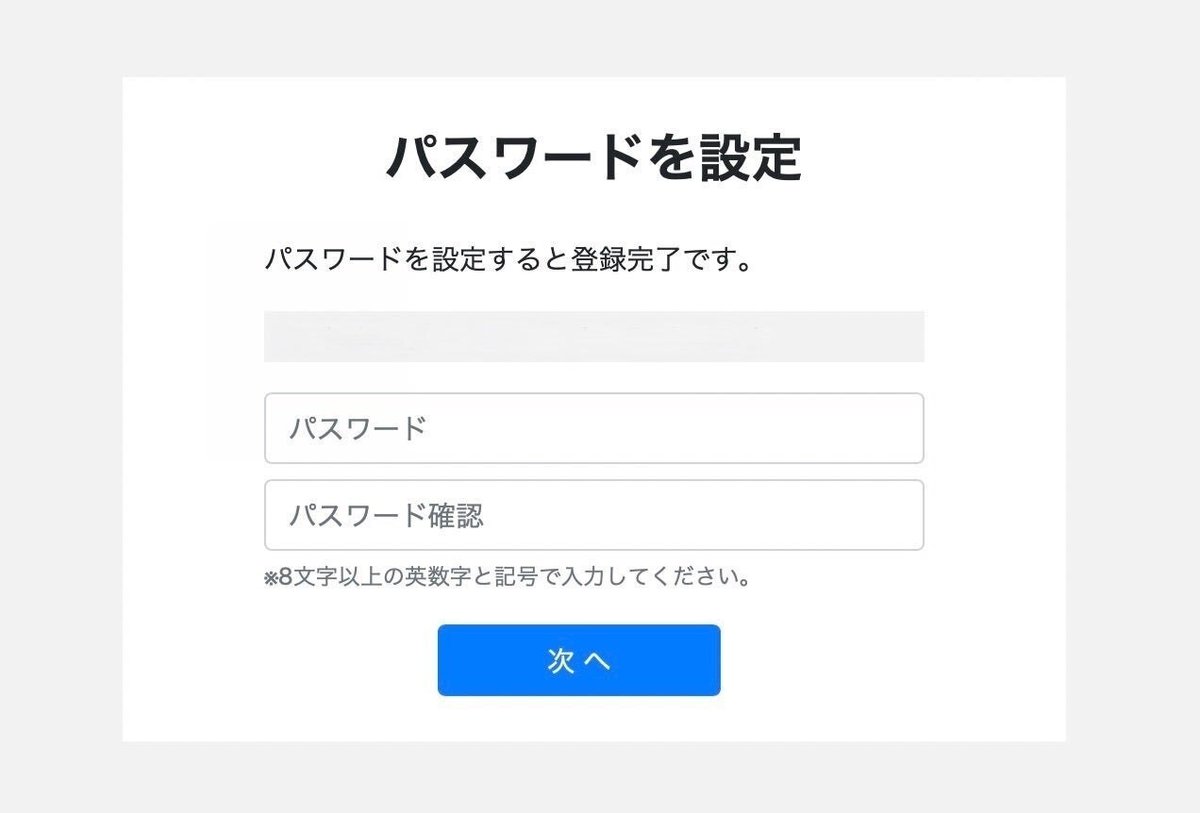
パスワードが設定完了したら、以下の「本登録が完了しました!」の画面が表示されます。
これで「Photo AC」の本登録・利用登録は完了です😆

④プレミアム会員へアップグレード
有料寄付である「商用ライセンス」の購入は、プレミアム会員(有料会員)でできるようになります。
以下のリンクはプレミアム会員登録ページですので、以下へアクセスし、「今すぐ参加」をタップします。
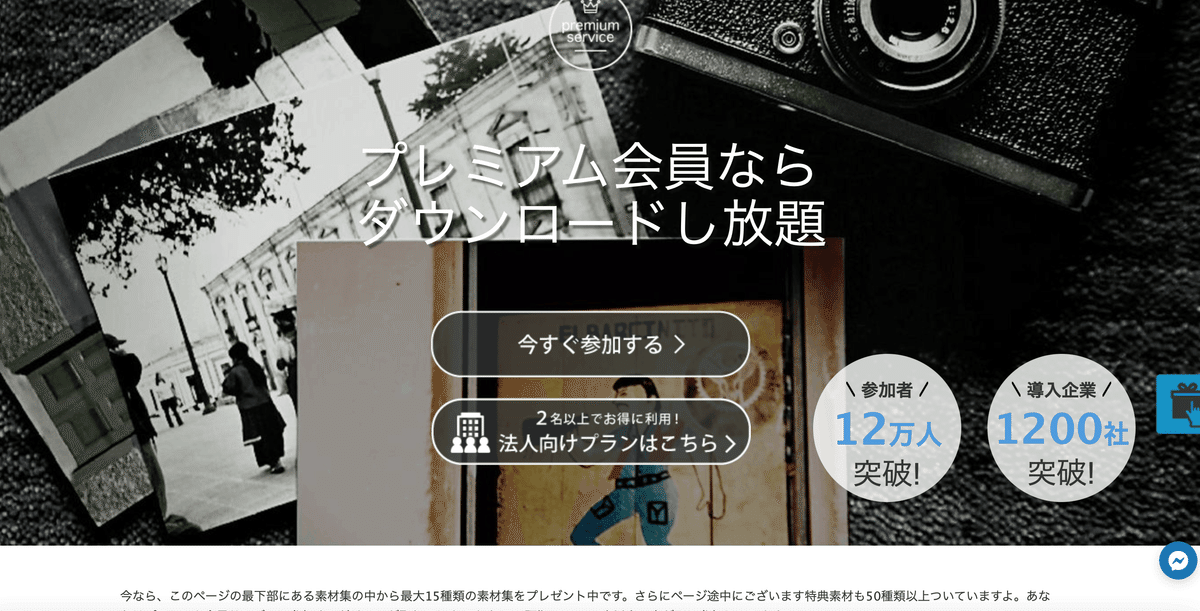
タップすると、「プレミアム会員サービスご登録」画面が表示されるので、今回は毎月更新プランの「このプランを選択」をタップします。
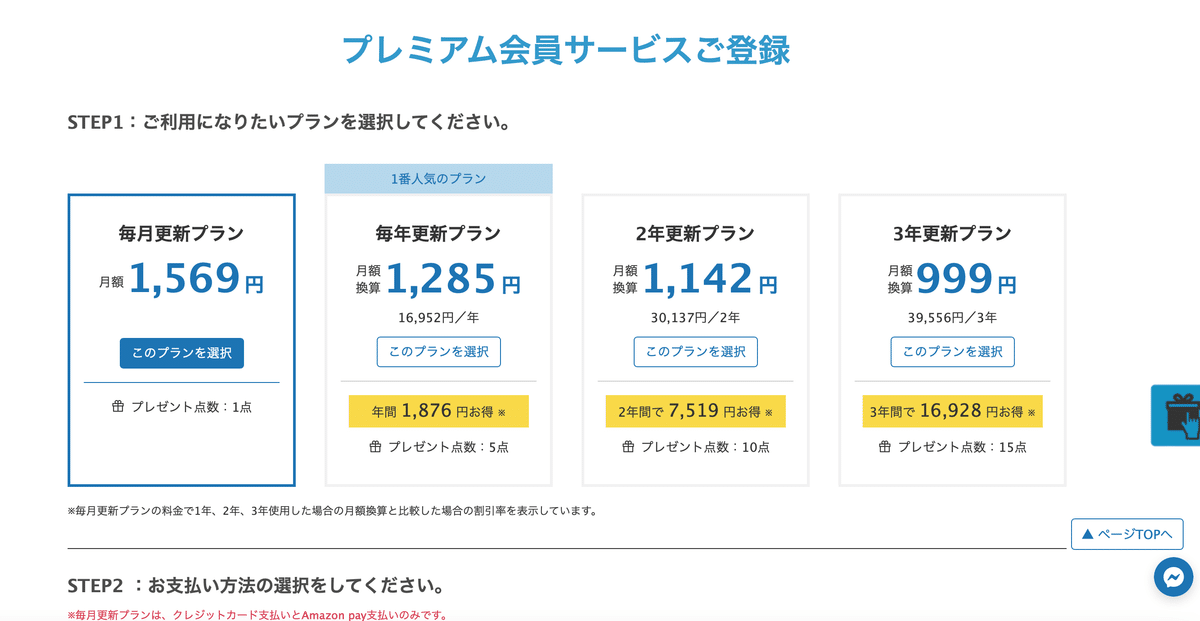
そうすると、下にクレジットカード支払いが表示されますので、クレジット情報を入力し、「プレミアム会員サービスに参加する」をタップします。
※銀行振込/口座振替登録/コンビニ支払いでもいいですが、クレジットの方がポイントも付くし利用履歴も残って管理しやすいためおすすめです♪
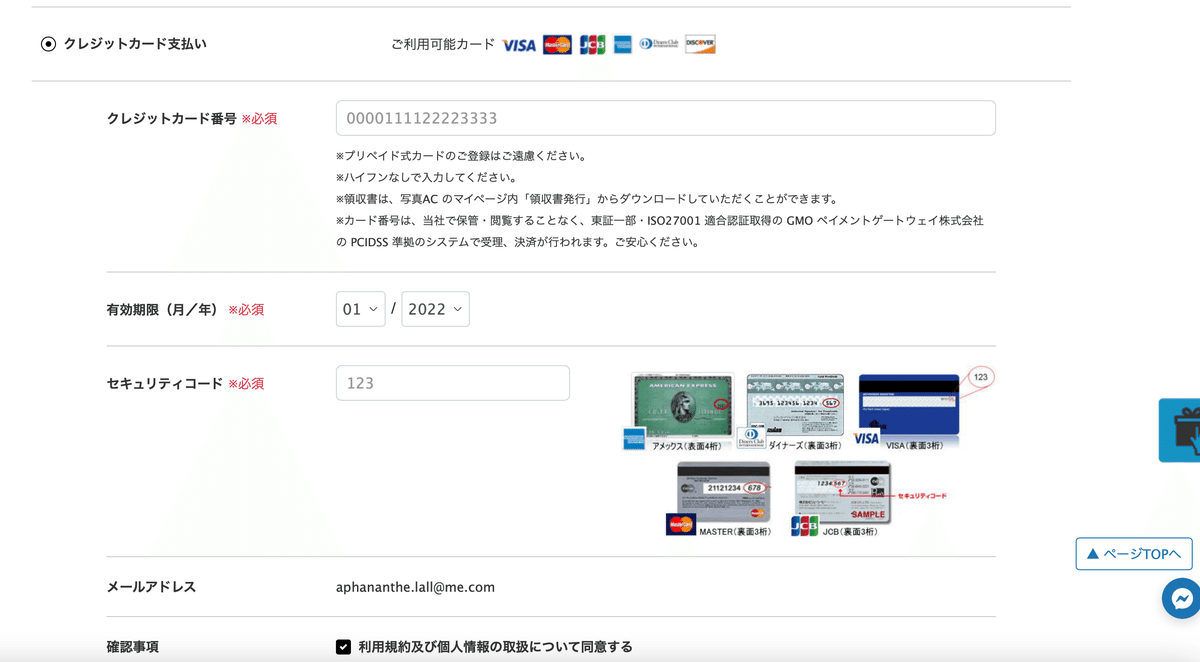
タップすると、確認画面が表示されるので、「プレミアム会員サービスに参加する」をタップします。

そうしたら登録完了です。

ーもしプレミアム会員をやめたくなったら
プレミアム会員をやめたくなったらまずトップページから「マイページ」をタップします。

「マイページ」にアクセスしたら、「プロフィールページ編集」をタップ

「プロフィールページ編集」へアクセスしたら、「会員資格を終了する」

次に、解約前の確認ページが表示されるので、全てチェックマークにレ点を入れて「次へ」をタップ

解約手続きで理由記入欄が表示されるのですが空欄でも大丈夫です。「解約内容を確認する」をタップします。

「休止制度のご案内」が表示されますがそのまま「次へ」をタップします。
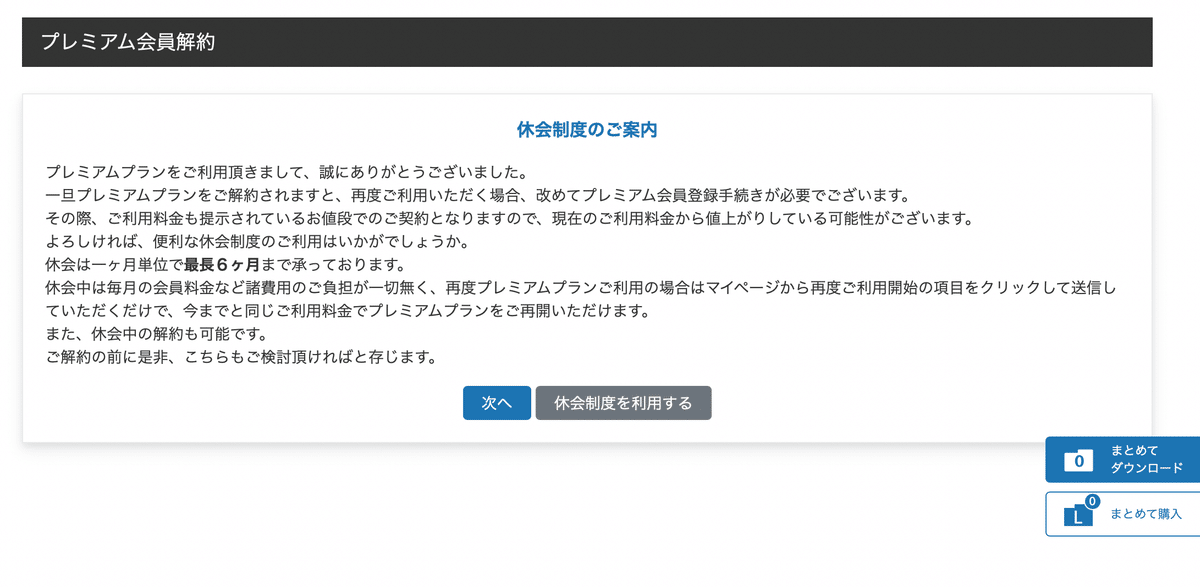
最後に「解約内容の確認」の画面が出るので、「解約」を押して解約完了です✨

以上、解約の仕方でした✨
3.有料寄付・有料ダウンロードの仕方
ー商品化ライセンスでの購入
まず、以下が寄付対象アルバムです。こちらをタップするとポートフォリオが表示されます。
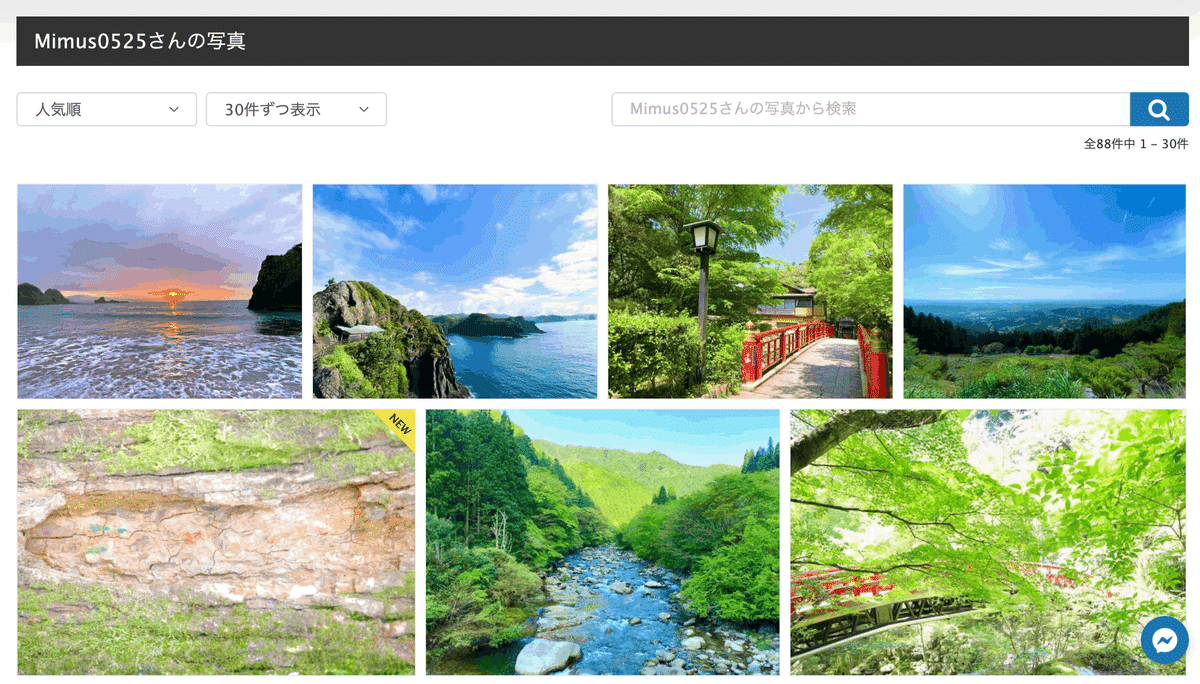
こちらで商品化したいフォトを選びましょう。
選ぶと以下の画面で、「L 商品化ライセンス」欄の「今すぐ購入」をタップします。

そうすると次の画面になります。ここで、必要項目を入力して「購入確認」をタップ。

購入確認画面が出るので、こちらで「購入する」をタップすると商用ライセンス付属の写真がダウンロードできます。
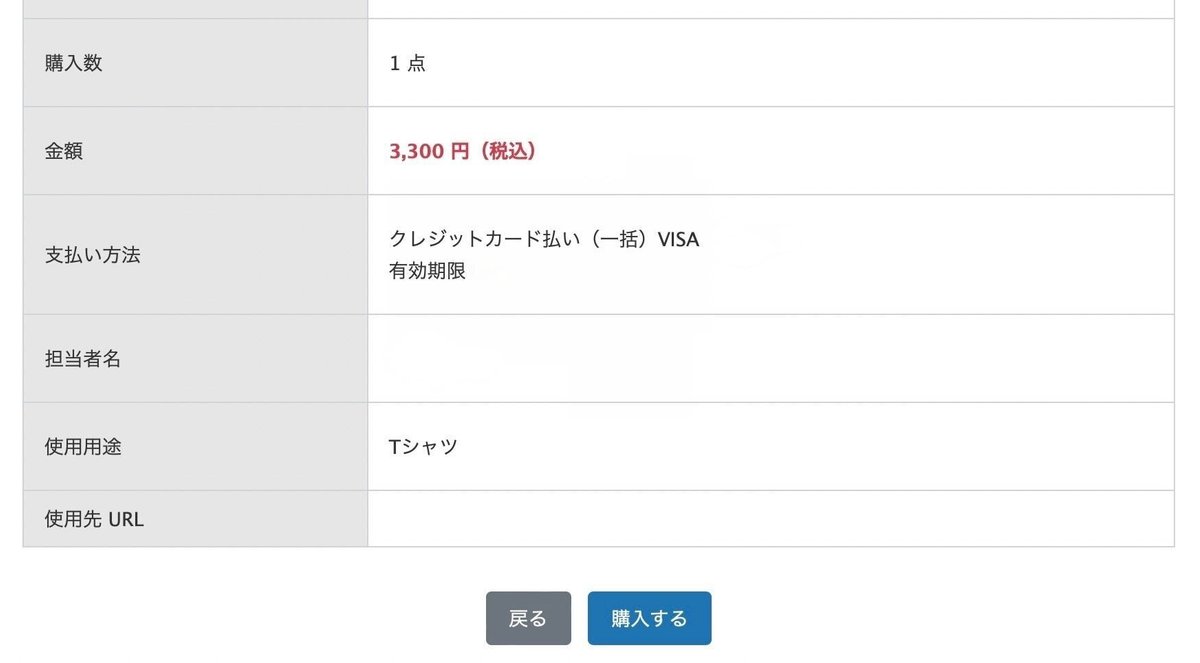
これで、ダウンロードができたら、商用ライセンス付属の写真のダウンロードは完了です。そして、同時に寄付も完了しました💐
ありがとうございます✨
あなたの想いは、しっかりと難民や飢餓の子供達の元へ、そして日本芸術の伝承・普及活動へ届けさせていただきます☺️
5. フォトを編集
商用私用問わず、ダウンロードしたフォトを使用する場合は、加工が必要です。
素材だけを流用して再利用されることを防止するためなので、トリミングなどのカットや合成、編集を必ず行なってください。
編集やカットの場合は、携帯で無料のソフトの「PhotoDirector」がおすすめです。
アドレスはスマホアプリ版ですが、有料PC版もあるのでこちらで格安ながらプロレベルの編集・加工・トリミングを行うことができるでしょう。
Photoshopの代替品として使える強力なおすすめソフトです。
以上で、「有料寄付参加・有料ダウンロードの仕方」は終わりです。
ありがとうございました✨
